Le app di terze parti sono spesso responsabili di questo problema
- Inserisci il termine di ricerca bloccato sullo schermo può essere a causa di uno strumento o di una barra di ricerca di terze parti.
- Il riavvio di Windows in modalità provvisoria risolverà gli errori di avvio che causano il problema.
- Disinstalla gli strumenti di ricerca di terze parti sul tuo PC per risolvere il problema.

Il termine di ricerca è una parola o un gruppo di parole che un utente di Internet digita nello spazio di ricerca di qualsiasi motore di ricerca. Tuttavia, a volte potrebbero verificarsi problemi, causando il blocco del termine di ricerca sullo schermo.
Un altro problema che puoi incontrare navigando in Internet è La ricerca di Google non funziona su Firefox sul tuo computer.
Perché la casella di immissione dei termini di ricerca è bloccata sullo schermo?
La casella di immissione del termine di ricerca bloccata sullo schermo può verificarsi per molte ragioni. Uno comune è l'interferenza di altri strumenti di ricerca. Quando hai una terza parte
strumento o barra di ricerca in esecuzione sul tuo computer, può interferire con quello che stai utilizzando.Molti altri fattori potrebbero essere responsabili del blocco della casella dei termini di ricerca sullo schermo. Alcuni sono:
Come testiamo, esaminiamo e valutiamo?
Abbiamo lavorato negli ultimi 6 mesi alla creazione di un nuovo sistema di revisione su come produciamo i contenuti. Usandolo, abbiamo successivamente rifatto la maggior parte dei nostri articoli per fornire una reale esperienza pratica sulle guide che abbiamo realizzato.
Per maggiori dettagli puoi leggere come testiamo, esaminiamo e valutiamo su WindowsReport.
- Programmi installati sul computer – Alcuni programmi come Web Bar vengono solitamente installati sul tuo computer insieme ad altri programmi da Internet. Possono causare problemi con le attività di ricerca sul tuo strumento di ricerca.
- Browser obsoleto – È normale riscontrare problemi sul browser se non viene aggiornato. Pertanto, puoi sperimentare la casella dei termini di ricerca bloccata sullo schermo se non la aggiorni.
Le cause di cui sopra sono solo alcune della moltitudine che possono essere responsabili del problema. Fortunatamente, abbiamo alcune soluzioni per aiutarti a risolvere il problema e a far funzionare nuovamente la casella dei termini di ricerca.
Come posso risolvere il problema con la casella di immissione del termine di ricerca se è bloccata sullo schermo?
Prima di procedere con qualsiasi correzione, provare quanto segue:
- Disattiva le app in background in esecuzione sul tuo computer.
- Aggiustare congestione della rete sul tuo PC.
- Riavvia il dispositivo e controlla se il problema persiste.
Procedi con le soluzioni seguenti se non riesci a risolvere il problema.
1. Riavvia il PC in modalità provvisoria
- Nella schermata di accesso, premere il pulsante Spostare tasto mentre si tiene premuto il tasto Energia pulsante.
- premi il spostare tasto per richiedere il Opzioni di ripristino avanzate pagina.
- Clicca su Risoluzione dei problemi, quindi seleziona il Opzioni avanzate.

- Clicca su Impostazioni di avvio e seleziona Ricomincia.

- Premere 4 A Abilita la modalità provvisoria.

Windows si riavvierà in modalità provvisoria. Riavvio di Windows in modalità provvisoria risolverà i problemi di avvio che interessano il motore di ricerca.
- Fare clic con il pulsante destro del mouse su Inizio pulsante e fare clic su Pannello di controllo.
- Selezionare Programmi e caratteristiche, quindi fare clic su Disinstallare un programma opzione.

- Sotto Disinstallare il programma, trova lo strumento o la barra di ricerca di terze parti, fai clic con il pulsante destro del mouse su di esso e seleziona Disinstallare dal menu a discesa.

- Riavvia il PC per eseguire il processo senza problemi.
La disinstallazione di altri strumenti o barre di ricerca può interrompere qualsiasi interferenza che potrebbero causare nella casella dei termini di ricerca.
- Opera annuncia un browser speciale per gli utenti Qwant in Francia
- Le migliori estensioni per sbloccare siti Web e navigare in modo anonimo
- Questa pagina è stata bloccata da Opera: come sbloccarla
3. Esegui Windows Defender e attiva la protezione in tempo reale
- Fare clic con il pulsante sinistro del mouse su Inizio pulsante, digitare Sicurezza di Windows, quindi fare clic su accedere.
- Clicca su Protezione da virus e minacce e seleziona il Opzioni di scansione.

- Quindi seleziona Scansione completa per avviare una scansione approfondita e fare clic su Scannerizza adesso pulsante.

- Vai a Protezione da virus e minacce opzione e fare clic Gestisci le impostazioni.

- Quindi attiva il Protezione in tempo reale opzione per abilitare Windows Defender Antivirus.

La scansione di Windows Defender verificherà la presenza di malware e virus sul tuo PC che possono causare il problema. Leggi di più riparare il virus Windows e la protezione dalle minacce non funziona su Windows 10/11.
4. Aggiorna il tuo browser
- Avvia il browser Chrome, fai clic su Menù nell'angolo in alto a destra dello schermo e fare clic Impostazioni.

- Selezionare Informazioni su Google Chrome, quindi fare clic su Aggiorna Google Chrome.

Chrome controllerà la presenza di aggiornamenti e, se disponibili, li installerà automaticamente.
L'aggiornamento del browser ha funzionato per molti utenti poiché aiuterà a correggere i bug che interessano il browser e le sue attività.
In conclusione, puoi leggere di modi per eliminare la barra di ricerca sullo schermo superiore del tuo computer. Inoltre, controlla.
Puoi dirci quali soluzioni hanno funzionato meglio per te nella sezione commenti.

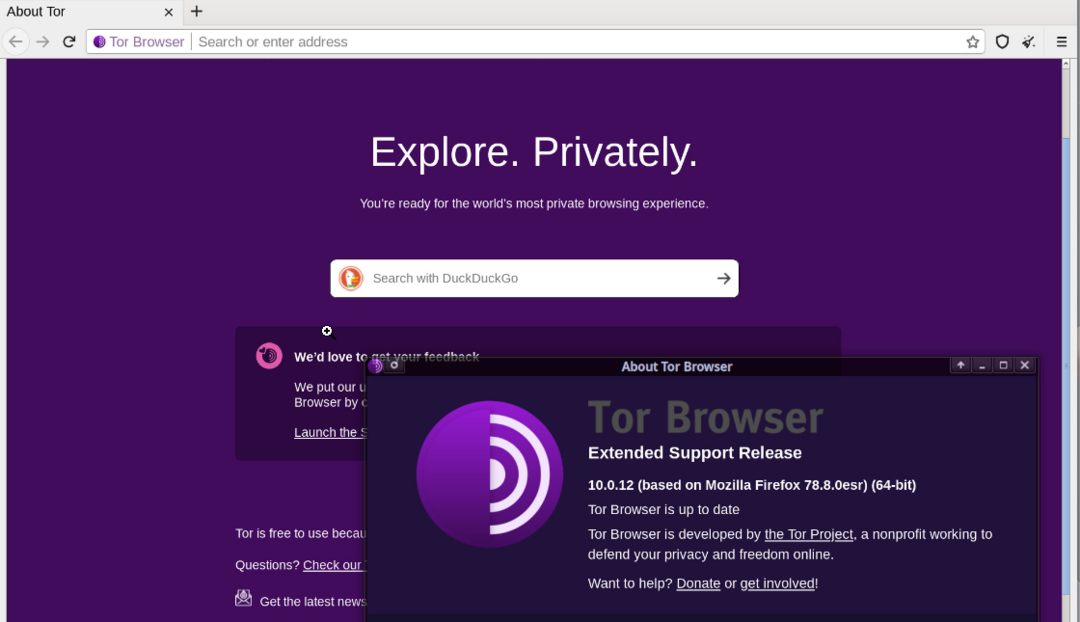
![4 migliori browser da guardare Crave [Classificato per compatibilità]](/f/5c8e40b61fd3b5d76f0fa9273c01b17c.png?width=300&height=460)